Atspējot Apple programmatūras atjaunināšanas ekrānu Windows 11 un macOS

Vēlies atspējot Apple programmatūras atjaunināšanas ekrānu un novērst tā parādīšanos savā Windows 11 datorā vai Mac? Izmēģini šīs metodes tagad!
Vai jūsu Apple iTunes bibliotēka ir nekārtība? Dažos gadījumos izpildītājs ir tajā pašā laukā, kurā ir dziesmas nosaukums. Citiem trūkst albuma nosaukuma. Ir daudzas programmas, kas par maksu piedāvā labot iTunes bibliotēku. Bet kāpēc to darīt, ja ir programma, kas to dara bez maksas? MusicBrainz Picard darbojas operētājsistēmās Windows, MacOS un Linux. Tas bez maksas notīrīs tik daudz jūsu mūzikas ierakstu, cik vēlaties. Vienkārši izpildiet šīs darbības.
Lejupielādējiet un instalējiet MusicBrainz Picard .
Atveriet iTunes un sakārtojiet savu mūzikas bibliotēku tā, lai vienumi ar trūkstošo informāciju būtu kopā. Piemēram, kārtojiet pēc “ Izpildītāja ”, ja jums ir faili, kuros trūkst dziesmas izpildītāja.
Atveriet MusicBrainz un velciet un nometiet ierakstus, kas jātīra no iTunes uz MusicBrainz logu.
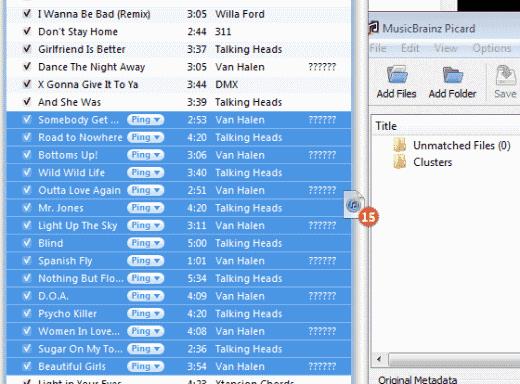
Jūsu dziesmas parādīsies loga kreisajā daļā. Atlasiet “ Neatbilstoši faili ”, pēc tam noklikšķiniet uz “ Skenēt ”.
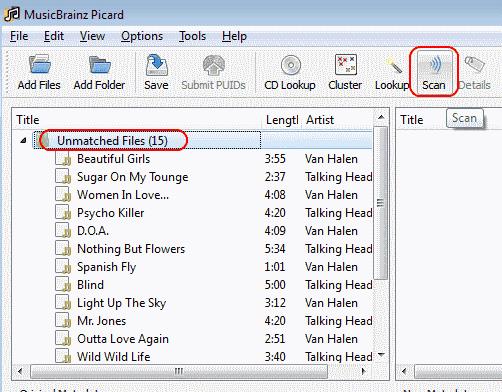
Programmatūra skenēs katras dziesmas albuma informāciju un aizpildīs loga labo pusi. Preces, kuras nevar atrast, kreisajā pusē būs redzamas rozā krāsā.
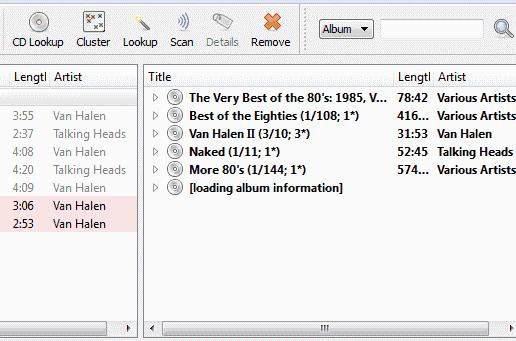
Kad skenēšana ir pabeigta, varat iezīmēt ierakstus, kurus vēlaties saglabāt ar jauno informāciju, un pēc tam noklikšķiniet uz " Saglabāt ".
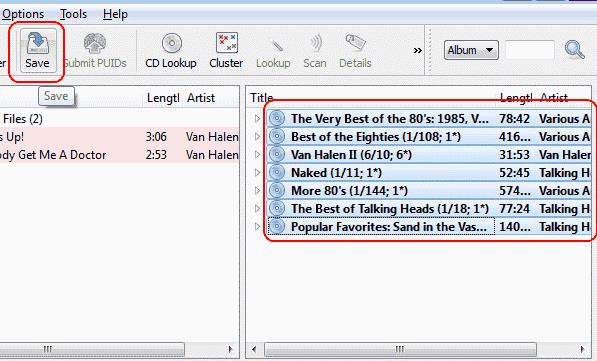
Tagad dziesmas ir fiksētas, taču, lai iTunes pielāgotos izmaiņām, jums ir jāatskaņo katrs fails. Iespējams, vēlēsities izveidot atskaņošanas sarakstu, kurā ir ietverti visi labotie faili, un izlaist katru no tiem.
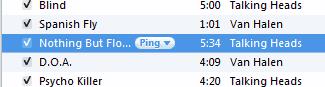
Kad dziesma ir atskaņota, informācija tiek atjaunināta ar pareizo dziesmas, izpildītāja un albuma informāciju.
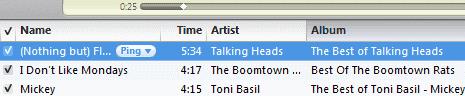
Ja vēlaties spert soli tālāk, iespējams, vēlēsities salabot albuma noformējumu. Tā kā dziesmai tagad failā ir ielādēta pareizā informācija, varat ar peles labo pogu noklikšķināt uz atsevišķas dziesmas vai iezīmēt vairākas dziesmas, pēc tam atlasīt “ Iegūt albuma noformējumu ”.
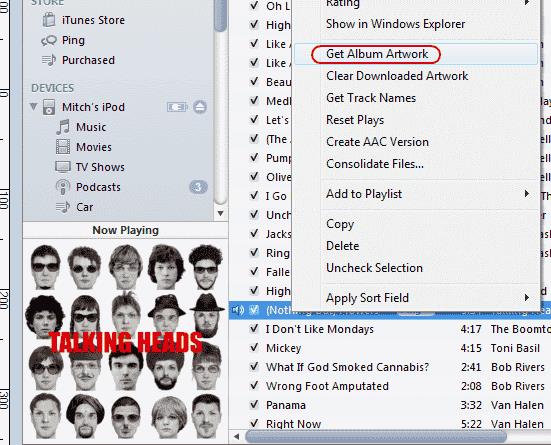
Tur! Jūsu iTunes mūzikas bibliotēka tagad ir atjaunināta ar pareizu ID3 informāciju. Tagad ir daudz vieglāk atrast mūziku, kuru vēlaties klausīties.
Piezīme. Neskatoties uz vecākiem ekrānuzņēmumiem, šim procesam vajadzētu darboties ar iTunes 12.
Vēlies atspējot Apple programmatūras atjaunināšanas ekrānu un novērst tā parādīšanos savā Windows 11 datorā vai Mac? Izmēģini šīs metodes tagad!
Uzziniet, kā atkārtoti lejupielādēt iegādāto mūziku, filmas, lietotnes vai grāmatas uz jūsu Apple iOS ierīces no iTunes, izmantojot iTunes iegādes vēsturi.
Mēs parādām labāko metodi Apple iTunes mūzikas bibliotēkas manuālai organizēšanai.
Vai nevarat izdomāt, kā atkārtot dziesmu vai atskaņošanas sarakstu programmā Apple iTunes 12? Mēs arī sākumā nevarējām. Šeit ir daži detalizēti norādījumi par to, kā tas tiek darīts.
Atrisiniet problēmu, kuras dēļ nevarat sinhronizēt Apple iOS ierīci ar iTunes, jo tiek atkārtoti parādīts jau aktivizēts ziņojums.
Sinhronizējiet ierakstītās balss piezīmes no iPhone vai iPad ar iTunes savā datorā.
Kā atkārtoti lejupielādēt iegādāto mūziku, filmas, programmas vai grāmatas savā Apple iOS ierīcē no iTunes.
Vai esat kādreiz vēlējies izveidot iTunes atskaņošanas sarakstu savā datorā no mūzikas failiem savā iPhone, iPad vai iPod? iTunes neļaus jums bez viltībām.
Atrisiniet problēmu, kas saistīta ar nespēju pārdēvēt jūsu Apple iTunes Music dziesmu, izpildītāju un citu informāciju.
Kā importēt kompaktdisku savā Apple iTunes bibliotēkā, lai to varētu sinhronizēt ar iPod, iPhone vai iPad.
Mēs piedāvājam trīs dažādus veidus, kā varat sinhronizēt kontaktus starp jūsu iPhone un Microsoft Outlook.
Mēs parādām dažas lietas, kuras varat mēģināt novērst ar iTunes mājas koplietošanas līdzekli sistēmā Windows.
Ja savā Apple iOS ierīcē nevarat atrast iTunes Store ikonu, varat izmēģināt dažas lietas.
Kā iespējot puszvaigznes mūzikas vērtējumus programmā Apple iTunes operētājsistēmai Microsoft Windows vai MacOS.
Vai jums nav svarīgi, lai iTunes automātiski dublētu jūsu iOS ierīci? Atspējojiet to uz visiem laikiem, veicot šīs darbības.
Atspējojiet Apple programmatūras atjauninājumu un neļaujiet tam parādīties jūsu Windows datorā.
Kā iegūt mūziku no kompaktdiska tādā formātā, lai to varētu atskaņot savā Android planšetdatorā vai viedtālrunī.
Kļūda 9030 parasti tiek parādīta, kad mēģināt pieteikties iTunes savā Mac vai Windows datorā. Izrakstieties, lai novērstu problēmu.
Kā noteikt, kuri mūzikas faili ir aizsargāti ar DRM un kuri nav Apple iTunes.
Kā iestatīt iTunes kā noklusējuma atskaņotāju mūzikas failiem operētājsistēmās Microsoft Windows un MacOS.
Vai jums ir RAR faili, kurus vēlaties pārvērst ZIP failos? Uzziniet, kā pārvērst RAR failu ZIP formātā.
Atklājiet, kā labot OneDrive kļūdas kodu 0x8004de88, lai varētu atjaunot savu mākoņu krātuvi.
Spotify var būt traucējošs, ja tas automātiski atveras katru reizi, kad jūs sākat datoru. Atspējojiet automātisko palaišanu, izmantojot šos soļus.
Saglabājiet kešu iztīrītu savā Google Chrome tīmekļa pārlūkā, sekojot šiem soļiem.
Microsoft Teams pašlaik neatbalsta jūsu tikšanās un zvanus kastēšanai uz TV dabiski. Bet jūs varat izmantot ekrāna atspoguļošanas lietotni.
Vai domājat, kā integrēt ChatGPT Microsoft Word? Šis ceļvedis parāda, kā to izdarīt ar ChatGPT for Word papildinājumu 3 vienkāršos soļos.
Šajā pamācībā mēs parādām, kā mainīt noklusējuma tālummaiņas iestatījumu Adobe Reader.
Šeit atradīsit detalizētas instrukcijas, kā mainīt lietotāja aģentu virkni Apple Safari pārlūkprogrammā MacOS.
Vai bieži redzat paziņojumu "Atvainojiet, mēs nevarējām savienoties" MS Teams? Izmēģiniet šos problēmu novēršanas padomus, lai tagad atbrīvotos no šīs problēmas!
Ja meklējat atsvaidzinošu alternatīvu tradicionālajai ekrānām, Samsung Galaxy S23 Ultra piedāvā lielisku risinājumu. Ar


























